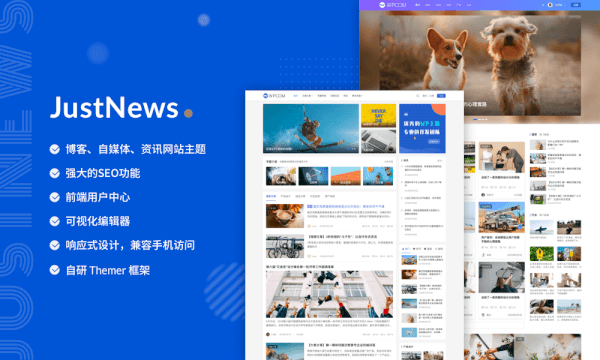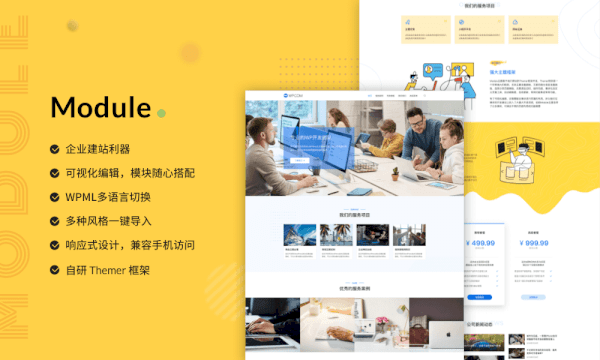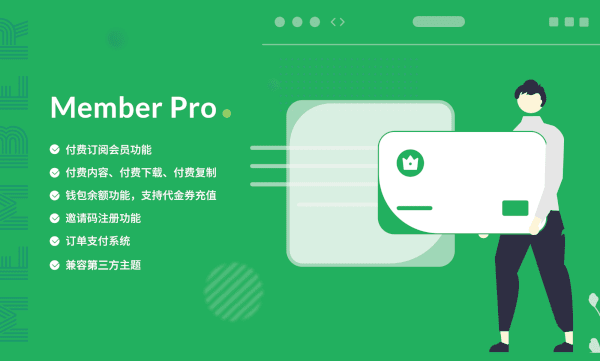Member Pro 用户中心高级版插件内置付费阅读功能,可以实现在内容里面任意位置插入一段隐藏内容付费后可见,同时也支持针对文章的付费后解锁阅读全文功能。不过这两者在使用中经常有用户会容易搞混,这篇文章就来简单介绍下这个功能的具体使用即常见的问题。

一、付费内容区块
付费内容是一个区块,可以在文章内容里面插入一些付费后可见的内容,使用起来比较灵活,并且不限制数量可以插入多个,每个位置独立付费解锁。
使用方法
1、进入后台文章编辑发布页面,在需要插入区块的位置点击添加区块的图标按钮,找到“付费内容”区块,或者直接搜索关键字,如图:
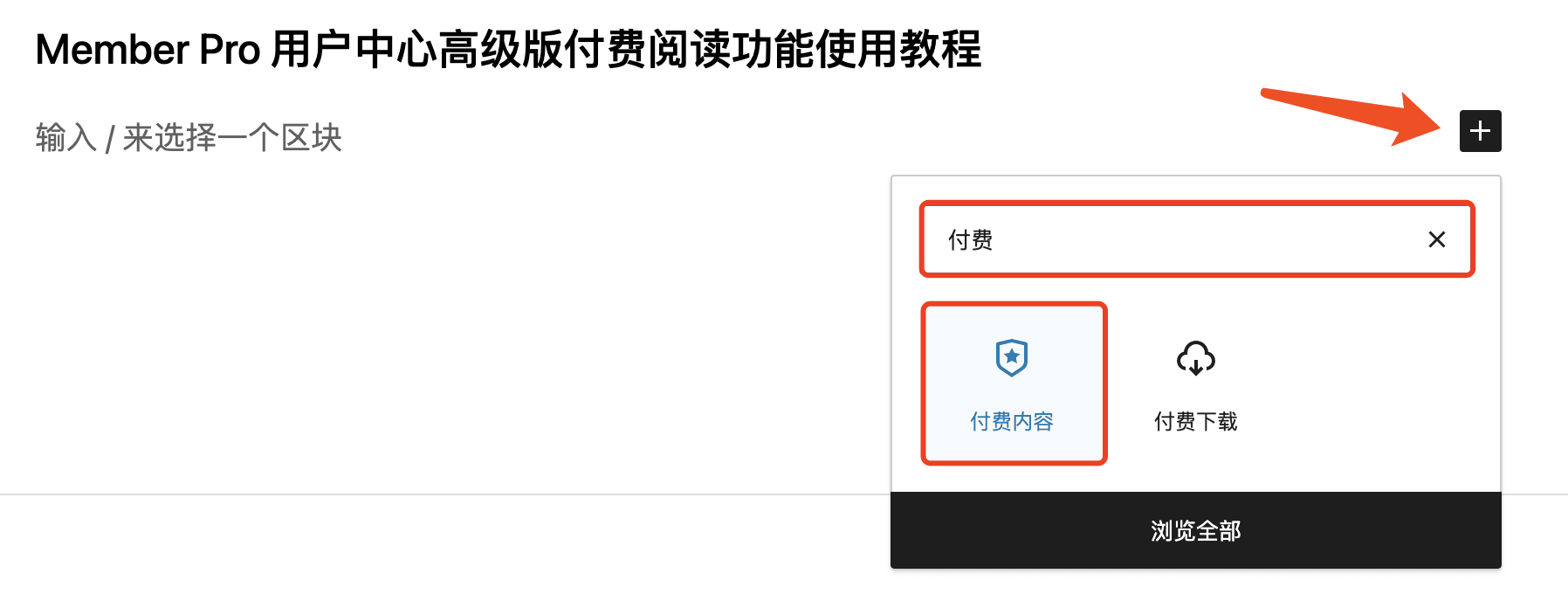
2、在添加的付费内容区块里面添加和编辑需要隐藏的内容,也可以嵌入其他的常规区块,比如图片、视频、段落等不涉及到js交互的区块(部分涉及到js交互的区块可能会有兼容问题),如图:
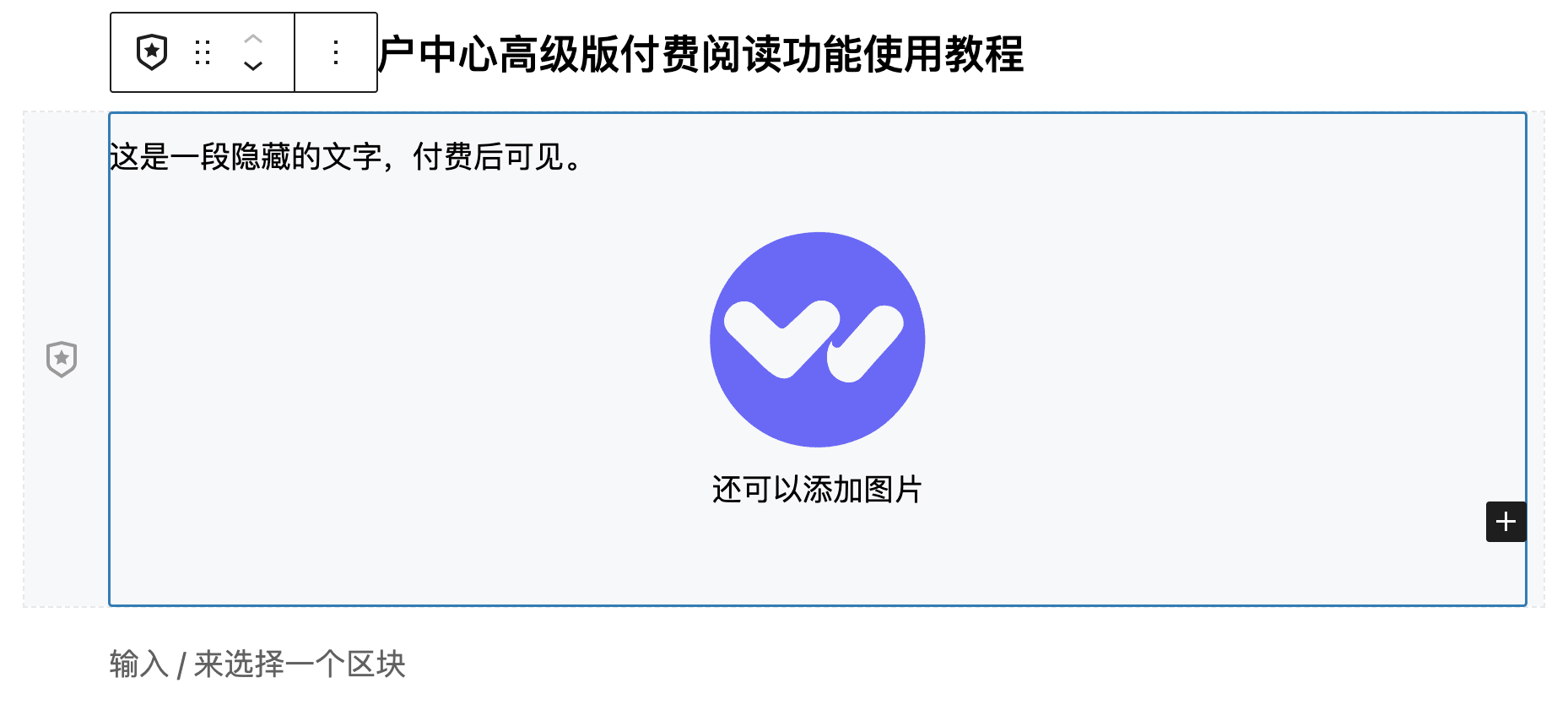
3、添加好隐藏的内容以后需要再设置付费的价格信息,付费内容区块的价格信息需要选中需要编辑的区块,然后通过右侧边栏“区块”选项卡设置,如图:
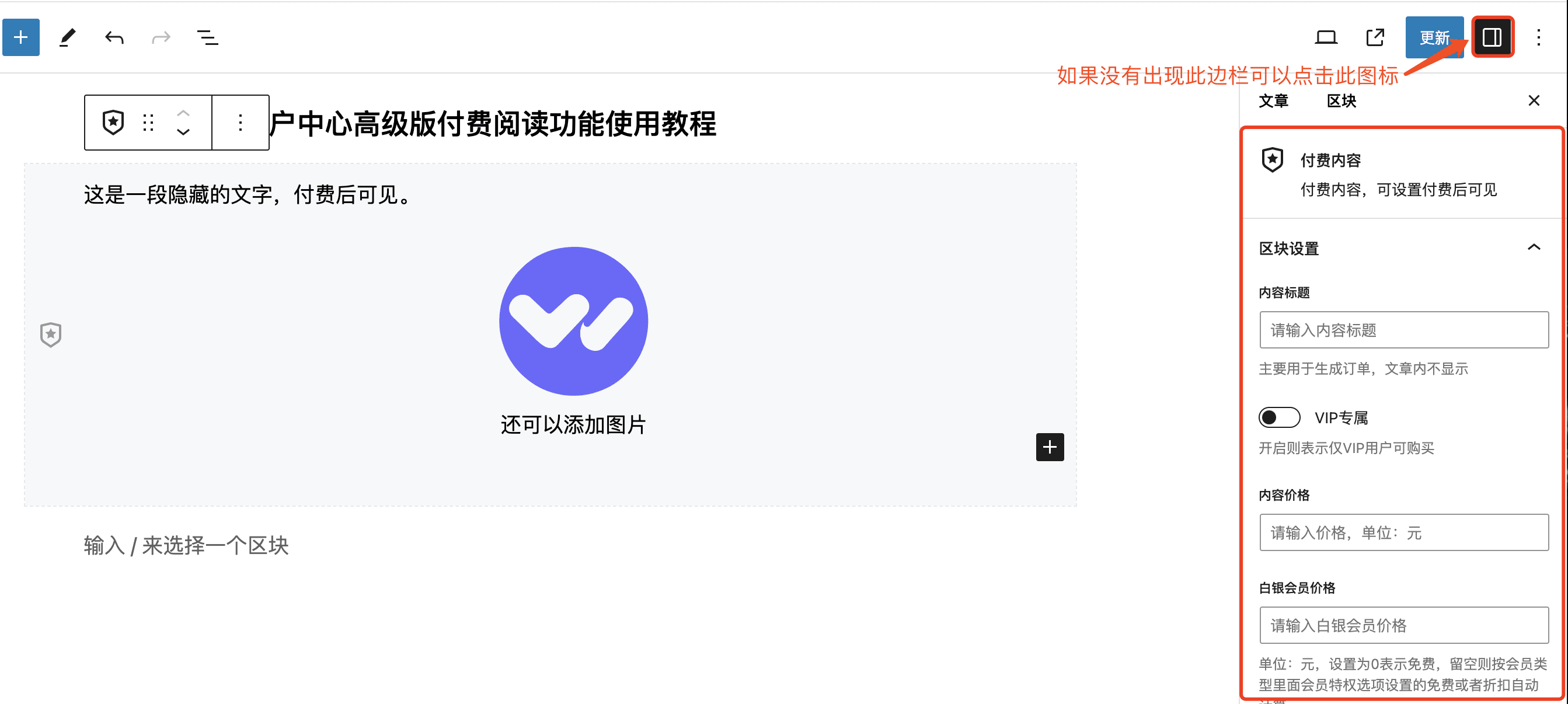
4、设置好付费内容区块相关价格信息以后就可以保存发布文章了。
二、解锁阅读全文
解锁阅读全文是文章级的,也就是针对整篇文章,设置从某个位置开始就需要收费才能继续查看阅读了,比较适合整篇文章的付费阅读。
使用方法
1、进入后台文章编辑发布页面,在文章内容编辑器里面添加文章内容;
2、在文章编辑器下方设置选项-隐藏/付费内容选项卡,将内容类型选项勾选解锁阅读全文,解锁方式选项选择付费(其他解锁方式同理,可根据自己需要设置),并设置价格等其他选项,如图:

3、根据上图使用说明提示,需要在文章内容里面添加一个更多区块来分隔需要解锁的内容,这个区块是作为一个标识符的作用,让我们的插件知道是从这里开始就需要收费了,所以根据自己实际需要在文章内容里面插入即可,如图:
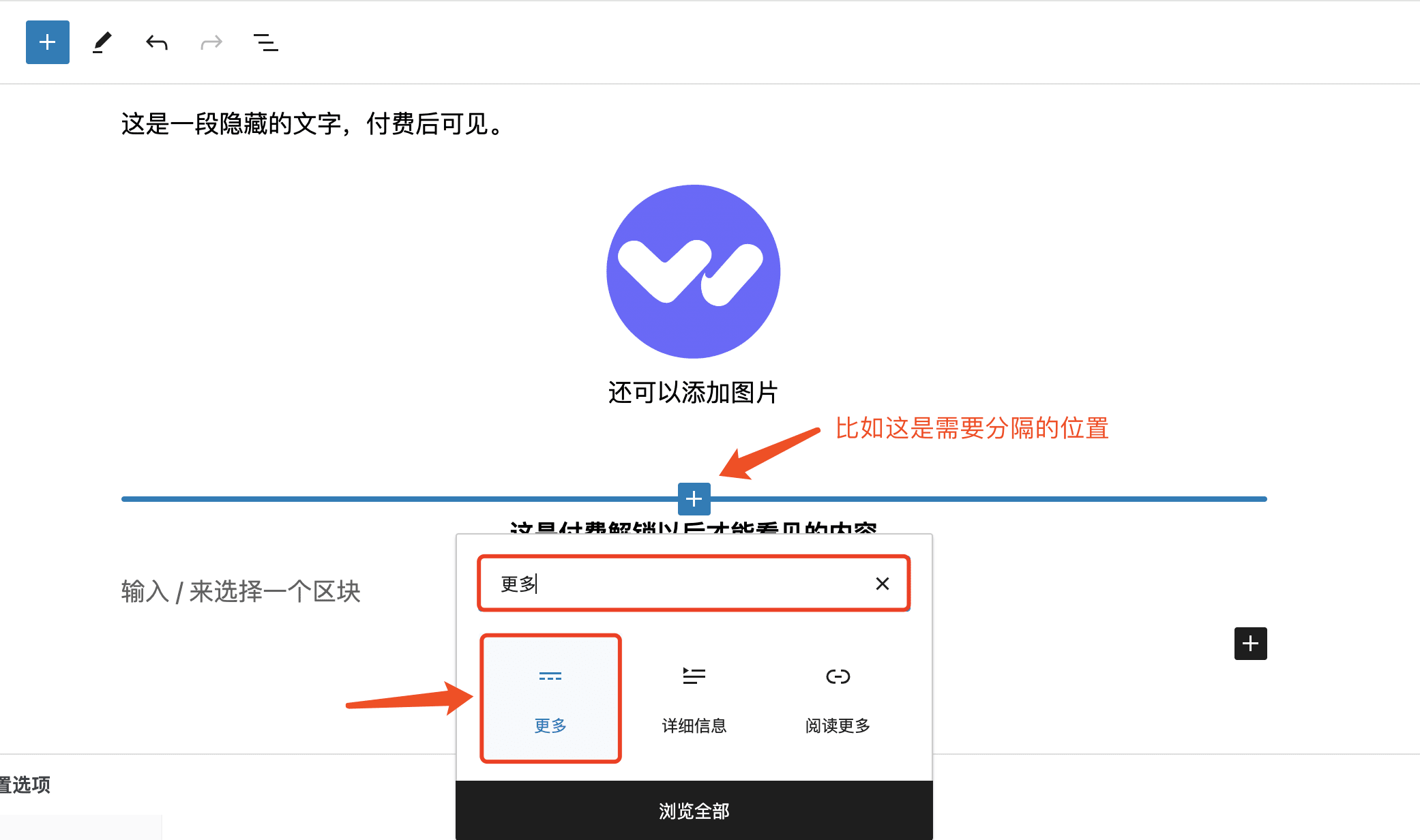
4、保存发布文章即可。
三、常见问题
在实际使用中经常会有用户遇到一些问题,汇总如下:
1、发布以后文章内容没有付费全部能看到?
- 检查是否开启了
管理员/作者免购买选项(用户中心-高级功能-管理员/作者免购买),开启以后作者及管理员是可以看到的,此时可以退出账号以后预览; - 是否正常设置了价格信息;
- 如果是解锁阅读全文的话,检查是否添加
更多区块; - 如果是通过区块添加的内容,价格信息需要在右侧区块选项内设置,不能通过编辑器下方设置选项设置;
2、付费解锁以后还是提示需要付费?
- 是否付费内容和解锁阅读全文叠加使用了,部分客户在设置了解锁阅读全文以后会在
更多区块后面再添加一个付费内容的区块来作为付费的入口,这是错误的做法,付费的区块和文章下面的设置选项是独立运行的; - 是否正确设置价格信息,比如没有设置价格信息,或者添加的付费内容区块,但是价格设置在编辑器下方设置选项里面;
- 是否添加了解锁以后需要查看的内容,如果内容为空的话会被识别成解锁失败